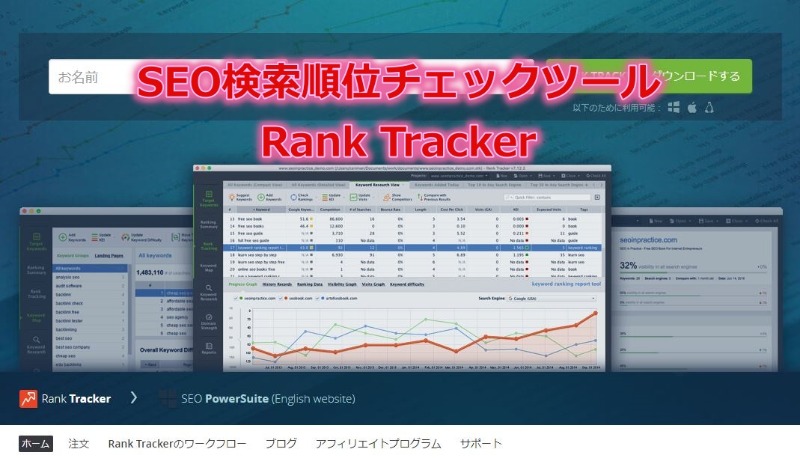Windows10でアプリケーションを起動したけど、ウィンドウはどこ?画面外で触れないと困ったことありませんか?
私がそうでした。
解決方法がわかったので記事にしておきます。
やってしまえば簡単でしたよ。
それでは、ウィンドウを「画面外から戻す」手順を解説します。
コンテンツ
タスクバーで画面外にあるウィンドウを選択
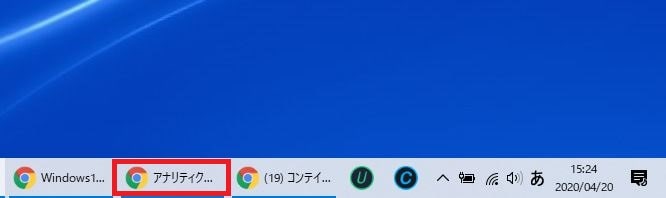
タスクバーで画面外にあるウィンドウをクリックして選択
「Alt」+「スペース」を押す

「Alt」+「スペース」を同時押し
(キーボード画像の赤枠部分)
👇
選択メニューが表示されます。
メニューで「M」(移動)を押す
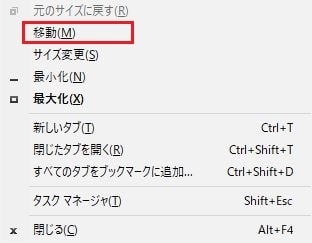
メニューで移動「M」を選択
(キーボード画像の黄枠部分)
👇
ウィンドウをマウスで移動ができます。
👇
画面内にウィンドウを戻せたら完了です。
今回は以上です。
-
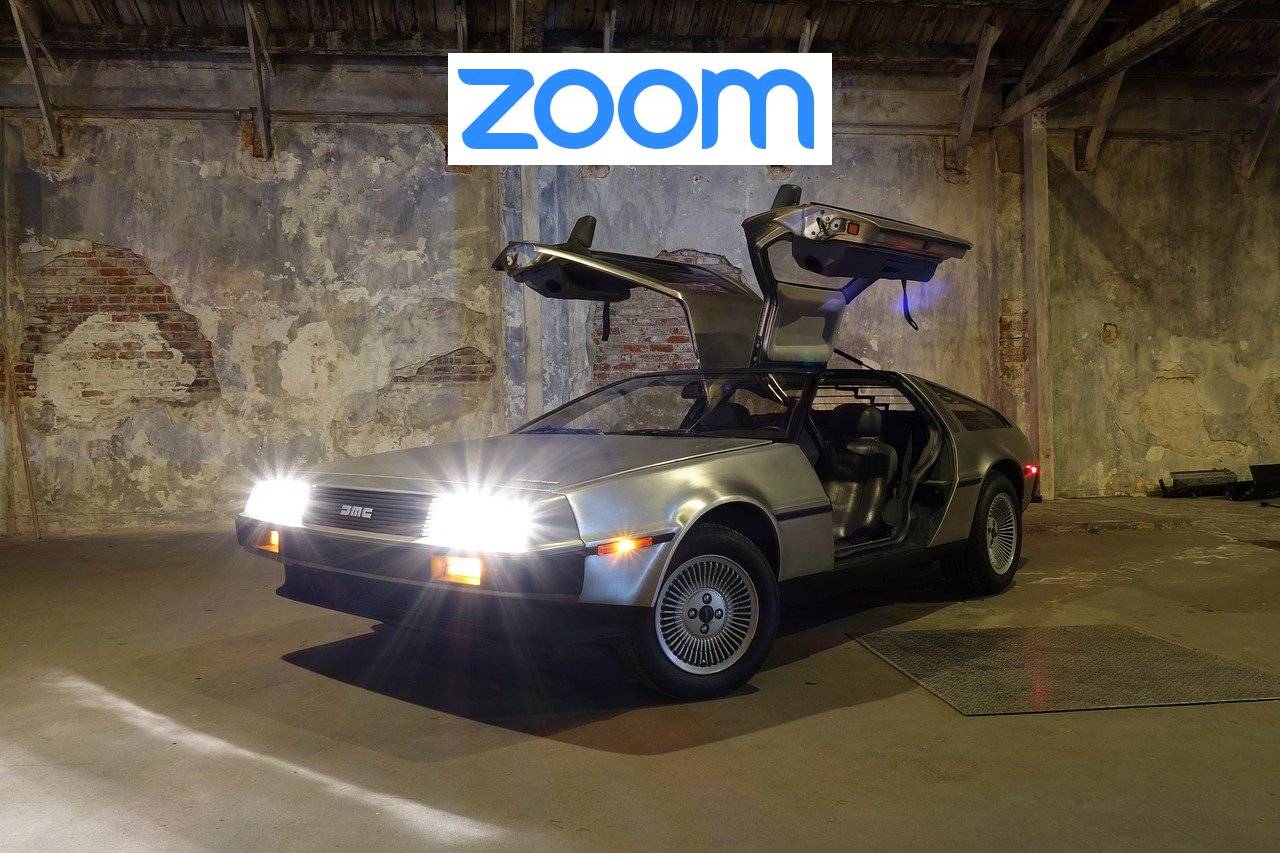
-
ZOOMのバーチャル背景のオススメ20選+2と設定方法【新型コロナで大活用】
続きを見る
-

-
ツイッターの画像が拡張子.jfifで保存されるのを.jpgに変更する方法(Zoomバーチャル背景用)
続きを見る
-

-
gmailの下書きを誤って削除した時に復活させるたった1つの方法
続きを見る
-

-
【簡単】Windows10 ポップアップする「あ」や「A」の表示を解除(非表示に)する方法
続きを見る